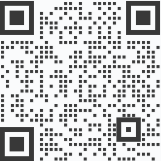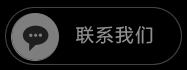如何設置Facebook廣告賬戶?
這是Facebook廣告入門指南的第2節,我們將討論如何設置你的Facebook廣告帳戶。
除此之外,你還可以找到以下問題的答案:
什么是Facebook Business Manager(商務管理平臺)?
如何設置你的Facebook商務管理平臺帳戶?
如何設置你的Facebook廣告帳戶?
如何管理Facebook商務管理平臺權限?
如果你不知道如何開始使用Facebook廣告,請不要擔心 - 下面有你想了解的知識。
接下來,你將閱讀設置Facebook廣告帳戶的步驟說明,包括使用Facebook商務管理平臺和Facebook廣告管理的指南。
什么是 Facebook 商務管理平臺?
商務管理平臺是專為管理你的Facebook頁面和廣告帳戶而設計的工具。
通過使用商務管理平臺,你可以:
管理對你的Facebook頁面和廣告帳戶的訪問權限 - 查看誰有權訪問你的網頁和廣告帳戶,并刪除或更改其權限。與代理商合作 - 你還可以與代理商共享你的Business Manager帳戶,以便他們可以幫助你管理廣告系列。
你可以在Business Manager帳戶下合并多個廣告帳戶和用戶。

下圖是商務管理平臺兩個角色的權限說明:管理員和員工

Facebook廣告帳戶有一組不同的角色,你也可以在商務管理平臺中管理。

要在Facebook上投廣告,你需要一個用于管理至少一個Facebook頁面的商務管理平臺帳戶。
要添加Facebook頁面:
1.進入商務管理設置網頁
2.在人員和資產標簽下,選擇“頁面”
3.點擊“添加新頁面”
4.選擇以下3個選項之一:“聲明頁面”,“請求訪問頁面”或“創建新頁面”
5.如果你選擇請求訪問或聲明頁面,請輸入Facebook頁面名稱或URL
向商務管理平臺添加廣告帳戶:
1.進入商務管理設置網頁。
2.在人員和資產標簽下,點擊“廣告帳戶”
3.在頁面右側,選擇“添加新的廣告帳戶”
4.從3個選項中選擇一個:“聲明廣告帳戶”,“請求訪問廣告帳戶”或“創建新的廣告帳戶”
5.如果你選擇請求訪問權限或聲明廣告帳戶,請輸入廣告帳戶ID。
在你開始投廣告之前,你需要向Facebook提供其他賬戶信息并輸入你的信用卡數據。
設置廣告帳戶信息
你需要輸入有效的付款方式并分享一些商業信息,否則Facebook不會讓你開始花錢投廣告。去你的商務管理平臺導航菜單,點擊“廣告帳戶設置”。

輸入公司的名稱,地址和其他相關信息。你可以點擊“添加付款方式”,再輸入結算信息。

如果你是歐盟的企業,系統還會提示你輸入增值稅號。Facebook還允許你選擇結算貨幣和時區。請務必仔細填寫此類信息,這些信息在創建帳戶后將無法更改。
填寫廣告帳戶信息后,點擊“保存更改”按鈕,然后轉到“結算和付款方式”頁面。
設置付款信息
現在,把你的第一張信用卡添加到Facebook廣告帳戶中。為此,你需要到商務管理平臺導航欄,點擊“結算和付款方式”。

你將登陸到“結算”頁面,你可以:添加新的付款方式修改你當前的付款方式設置帳戶的支出限額

要添加新的付款方式:
1.單擊綠色的“添加付款方式”按鈕
2.選擇要添加的方式
3.填寫你的信息
4.點擊“繼續”
Facebook接受多種付款方式,包括信用卡和PayPal付款。如果你需要其他幫助,請參閱Facebook幫助中心。

提示:添加多個付款選項
當你投越來越多的廣告時,我們建議你添加輔助付款方式。這樣的話,即使你的主卡過期,達到每月限額,或因其他原因被停用而無法付款時,你的廣告也不會停止投放。
如果你的主卡結算失敗,你的所有廣告系列都會立即停止,直到你支付完未結余額,才會繼續投放。你還要逐個手動重新啟動它們。如果你正在運行多個廣告系列,這是一項繁瑣的任務。但如果你設置了輔助付款方式,Facebook將開始用它付款,一切都順利進行。
編輯你的付款選項
如果你想修改Facebook廣告付款信息,可以單擊“編輯付款方式”在同一頁面上進行更改。如果你輸入了多個付款方式,則可以選擇哪個是優先的付款方式。
請注意,你無法刪除主要來源,因此在刪除當前的主要付款方式之前,你需要將其他選項作為主要來源。

Facebook廣告如何以及何時收費?
有兩個時間,你可以從Facebook獲得賬單:
在每個月末當你達到結算起付金額時(如果你使用直接付款來支付Facebook廣告)
結算起付金額,表示每次達到特定金額時,都通過你的主要付款方式收費。閾值會根據你的結算歷史記錄而有所不同。
你第一次做廣告時(通常是25美元),這個門檻會非常低,每次你在Facebook廣告上花25美元就會被收取費用。隨著付款的增多,你的門檻將會自動提高到50美元,250美元,500美元,最后750美元。

這些閾值不會影響你的廣告系列,它們只會影響付款的頻率。擁有高門檻的一大優勢是你可以處理較少的發票。如果你想更改門檻或遇到結算問題,可以聯系Facebook。
設置帳戶支出限額
如果你想確保廣告系列費用不會超過每月的廣告預算,就可以限制Facebook廣告帳戶支出。
這在和代理商合作時非常有用,能確保代理商花費的廣告費用不超過預算。

設置限制也很簡單。只需點擊“設置帳戶支出限額”并設置金額即可。
不要將它設置得太低,不然你要經常更新它。請記住,每次達到限額時,你的所有帳戶都會暫停至少15分鐘。
最后請注意,請放心,帳戶支出限額對廣告投放速度沒有任何影響。
Facebook廣告帳戶限制
無論你喜不喜歡,你的Facebook廣告帳戶都會有一些限制。大多數時候他們不會打擾你,但最好從一開始就了解一下。
以下是Facebook Power Editor的限制:
用戶最多可以管理25個廣告帳戶每個帳戶的廣告帳戶最多可包含25個用戶常規廣告帳戶最多可包含5,000個廣告常規廣告帳戶最多可包含1,000集廣告常規廣告帳戶最多可包含1,000個廣告系列廣告帳戶最多可以包含50個未按廣告集刪除的廣告
這些限制僅適用于未刪除的廣告和廣告系列。當你達到上述任何限制時,你刪除舊的廣告系列及其廣告即可。
設置查看通知
毫無疑問,你需要了解廣告帳戶中發生的重要更新。
接收Facebook的通知是個好方法。但是,它們也會非常快地填滿你的收件箱,因此你可能希望更改從Facebook收到電子郵件通知的頻率。
編輯通知設置:
1.轉到“廣告帳戶設置”頁面(這是你設置廣告帳戶信息的頁面)。
2.從左側菜單中選擇“通知”。
3.根據你要接收的內容,在通知前添加或刪除復選標記。

設置通知,以便你的郵箱能收到最重要的通知,而其他的通知則作為一般的消息通知,顯示在你的商務管理主頁的頂層菜單中。
查看廣告帳戶角色
如果你要添加新用戶的管理員,去導航菜單點擊“帳戶角色”設置。

你可以添加新用戶(邀請你的團隊成員)并編輯現有用戶的權限

完成帳戶管理并邀請你的團隊成員后,你就設置好了Facebook廣告賬戶。
恭喜!你準備好了!
上一條:為什么選擇facebook廣告?
下一條:facebook能找到客戶嗎
-
福州有沒有亞馬遜平臺培訓班
福州有沒有亞馬遜平臺培訓班?這是很多福州的小伙伴很關心的問題,下面一米軟件就來給大家解答一下。 ...
2020-05-25 16:28:10 閱讀:3967 #外貿知識#
-
深圳哪里有亞馬遜電商培訓班
深圳哪里有亞馬遜電商培訓班?很多在深圳想做跨境電商的小伙伴常常會問,下面就讓一米軟件來告訴大家。 ...
2020-05-25 16:46:36 閱讀:3462 #外貿知識#
-
鄭州哪里有專業亞馬遜培訓班
鄭州哪里有專業亞馬遜培訓班?很多鄭州的小伙伴都在問,下面就讓一米軟件來告訴大家。 ...
2020-05-25 17:01:13 閱讀:3276 #外貿知識#
-
有沒有靠譜點的亞馬遜培訓班
有沒有靠譜點的亞馬遜培訓班?很多準備做亞馬遜跨境電商的同學往往都會先找一個培訓班學習一下,但網上亞...
2020-05-25 17:13:13 閱讀:3253 #外貿知識#
-
富通天下外貿軟件如何群發郵件
很多人不清楚富通天下外貿軟件如何群發郵件,下面就讓一米軟件來教教大家。 使用...
2020-05-26 17:33:43 閱讀:7801 #外貿知識#
熱門推薦
- 1怎么利用Facebook賺錢閱讀:6623
- 2電子郵件營銷的策略 閱讀:6023
- 3郵箱群發不進垃圾箱閱讀:6713
- 4群發郵箱平臺哪個好 閱讀:6112
- 5郵件推廣中的具體營銷步驟閱讀:6228
- 6如何群發郵件但不被發現閱讀:7296
- 7群發郵件如何不屏蔽閱讀:4575
- 8郵件如何群發多個不同的人閱讀:4697
- 9哪個郵箱群發效果好閱讀:4498
- 10如何群發郵件閱讀:4719
- 11電子郵件的營銷方法 閱讀:4483
- 12電子郵件雜志營銷 閱讀:4482
- 13電子郵件廣告樣式閱讀:4575
- 14郵件批量發送軟件 閱讀:4772
- 15外貿郵件群發閱讀:4434
- 16哪個郵箱群發效果好閱讀:4363
- 17郵件推廣的技巧閱讀:4622
- 18郵件如何群發閱讀:4374
- 19facebook 怎么增加好友閱讀:4565
- 20如何可以群發郵件 閱讀:4599
- 21郵件廣告投放渠道有哪些閱讀:4993
- 22批量群發郵件 閱讀:4516
- 23怎么發廣告郵件閱讀:4813
- 24郵件批量發送系統使用方法閱讀:4430
- 25群發郵件數量限制閱讀:5187
- 26批量發送個性化郵件閱讀:4578
- 27郵件怎么群發給很多人閱讀:4362
- 28如何自動發廣告郵件閱讀:4799
- 29如何群發郵件閱讀:76883
- 30郵件如何發給多人閱讀:77497
標簽更多+






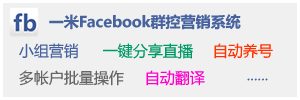
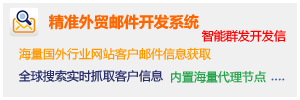
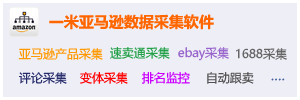
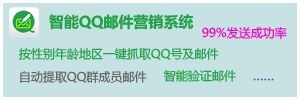
 微信咨詢
微信咨詢
 撥打電話
撥打電話